Hozzon létre egy táblázatot a Word 2018
Minden asztal áll a sorok és oszlopok. Metszéspontjukig alkotnak táblázatcellában.
Beszúrni egy kulcs táblázat „Table” található „Tables” szalagpanelt „Insert”. A gomb megnyomásával, akkor interaktívan válassza ki a kívánt számot a sorok és oszlopok a táblázat a jövőben.
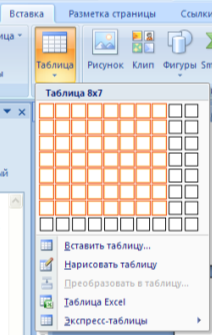
Ha a tábla nagyon nagy, és a felajánlott összeg a sejtek nem elég, akkor kell használni a lehetőséget „Táblázat beszúrása” a megjelenő ablakban állítsa be a kívánt számot a sorok és oszlopok
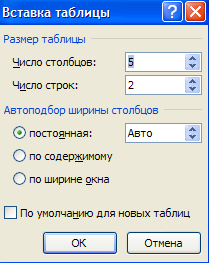
Ha szükséges, hozzon létre egy összetett táblázatot, amely különféle kombinációi sejtek, könnyebb és gyorsabb felhívni a táblázat „kézzel”. Erre a célra az opció gomb „Táblázat rajzolása”. Ebben a módban a kurzor egy ceruza. Rajz az asztal végzi az egér mozgatásával a bal egérgombbal.
Rajz utasításokat kezdődik egyik sarka az asztal (általában indul a bal felső sarok):
kurzor-ceruza készlet a megfelelő helyre a dokumentumban;
megnyomta a bal egérgombot;
egér mozog átlósan arra a helyre, ahol a jobb alsó sarokban az asztal lesz található;
amikor a kurzor elérte a megfelelő helyre, a bal gomb felengedése;
külső tábla határokat húzott.
Most akkor felhívni a belső (tetszőlegesen bonyolult) táblázat celláit.
A táblázat vége a sorsolás kell nyomni „Táblázat rajzolása” gombot, hogy kilépjen a rajz módot.
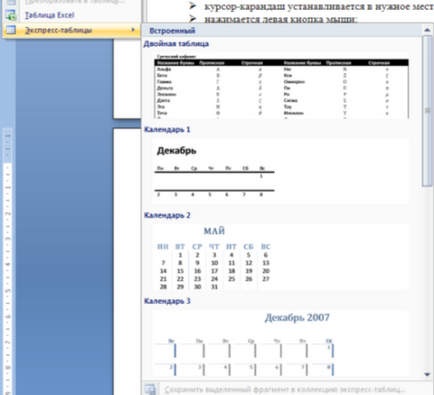
Mint az előző verziókban Word lehetővé teszi, hogy beágyazni egy Excel táblázatot dokumentumot. Ehhez használja a gombot „Excel tábla”.
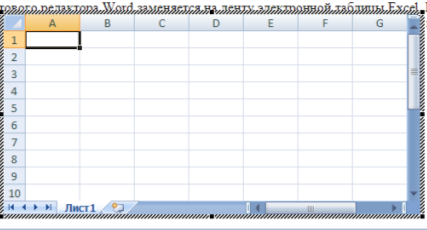
Ön tudja alakítani már beírt szöveget a táblázatban.
Ehhez a szövegdoboz kell elosztani, és válassza ki a „Átalakítás asztalra.” A következő ablakban meg kell határozni a paramétereket a jövő asztalra. Belátható, hogy egy töredék kell előre formázott határoló karakterek programot tudta különböztetni táblázat oszlopai.
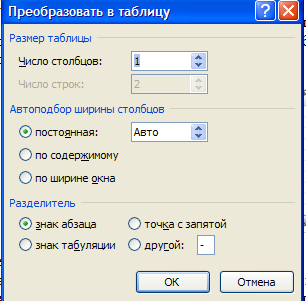
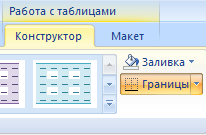
Szöveg formázása táblázatban
Mielőtt méret szövegének táblázatcellákhoz, meg kell előre lefoglalni.
Elkülöníteni a teljes táblázat nyomja meg a célkereszt, található a bal felső sarokban az asztalra.
Ahhoz, hogy jelöljön ki egy vonalat kell tenni egy kattintással a dokumentum területen, balra található a vonal felszabadul.
Izolálás oszlopot, és kattintson a felső határoló kiosztott oszlopra (a kurzor feltételezi formájában zsírsav pointer).
Válasszon ki több szomszédos sejtek rajz az egér, miközben lenyomva tartja a Shift billentyűt.
Kiemeli sejtek véletlenszerű sorrendben, akkor a rajz az egeret, miközben a Ctrl.
Ön is használja a „Select” található a szalagon „Layout” shortcut eszköz „Munka táblázatok”.
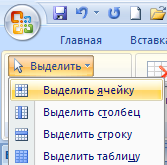
Az ugyanazon szövegformázását a kijelölt cellákat a táblázat nem különbözik a szokásos formátumú szöveges dokumentum.
Vékony táblázat beállítások (beállítások sorok, oszlopok, sejtek) lehet tenni a „Táblázat tulajdonságai”, amely megnyitja a „Tulajdonságok” panel „táblázat”.
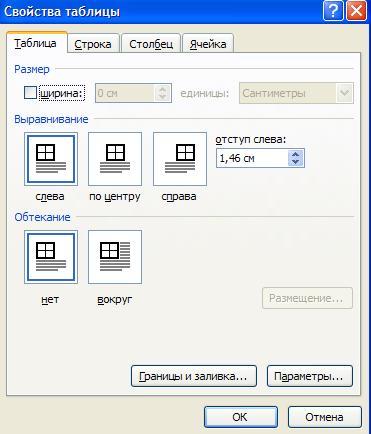
„Táblázat Beállítások” panel lehetővé teszi, hogy további formázási lehetőségek mellett a kész stílusok.
Az alsó három menütáblázatok a listában lehetővé teszi, hogy tiszta, szerkeszteni, és hozzon létre táblákat, méret
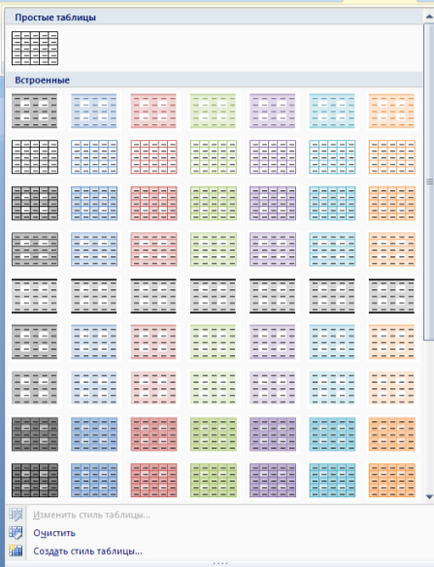
Amikor egy új (változó egy meglévőt) style sheet, mint általában, az alábbi paraméterekkel:
Stílusban, amelyek alapján hozzon létre egy újat;
meghatározott részét a táblázat, amely a formázást alkalmazni fogják.
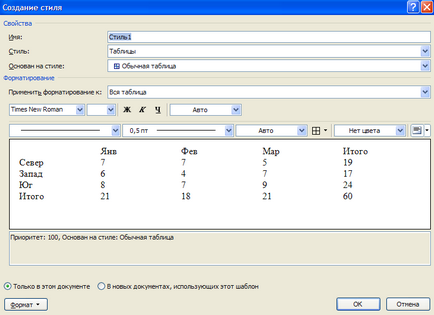
„Format” gombot további beállításokhoz.
„Határok” gombra beállítás az asztal határokat. lehet választani a különböző típusú határok annak menüből.
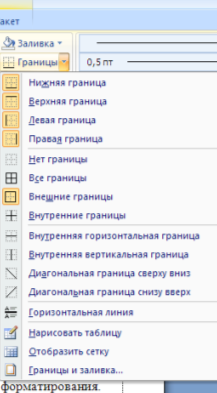
A „Fill” gombra, akkor megváltoztathatja a kitöltőszínének asztal sejteket.
Behelyezése és eltávolítása elemeket a táblázatban azok az eszközök panel „sorok és oszlopok” kontextus ribbon „Layout”.
Korábban az a kérdés, építési komplex táblázatok tartották. ahol a variáns a „rajz” az asztalra. Van egy másik módja annak, hogy ugyanazt az eredményt - az eszköztár „Merge”.
Eszköztárak „cella mérete” lehetővé teszi a pontos méret beállításokat mindegyik asztalnál cellában.
Eszköztárak „igazítás” célja, hogy összehangolja a szöveget a sejteket, amelyben az irányt, margóbeállításait a sejtekben.
Előfordul, hogy a tábla nem fér teljesen egy oldalon. Ebben az esetben, úgy döntött, hogy ismételje meg a „sapkát” a táblázat minden új oldal. Ehhez válassza ki a vonal (sor) az asztalra, ami jár, mint egy fejlécet. Ezután kattintson a „Repeat fejléc sort” a „Data” panel.